「Android Studio2.1」を「Windows10 64ビット」環境へインストールしていきます。
なお、Android Studioの日本語化も徐々に行われているようですが、Studio自体の更新が頻繁で、追いついていないのが実情のように感じます。日本語化については機会があればということにさせていただきます。慣れてしまえば「英語のままでも特に気にならないかな?」と感じています。
2016/8/17現在、Android Studio2.2 Previewも公開されていますが、今回は安定版の2.1をインストールします。
■Android Studioのインストール
下記URLからAndroid Studioをダウンロードします。

このサイト自体は多言語対応されていて、最初のアクセス時のダイアログ、もしくはページの一番下に言語切り替え用のリストが用意されていますので、日本語で説明などを見たい場合は切り替えてみてください。
「Download ANDROID STUDIO2.1 FOR WINDOWS」ボタンをクリック。
「I have read and agree with the above terms and conditions」にチェックを入れて、
「DOWNLOAD ANDROID STUDIO 2.1 FOR WINDOWS」ボタンをクリックしてダウンロード開始。
ダウンロードが終了すると、上記のようなインストール方法を記載したページに切り替わります。
基本的にはここに書かれているままを実行すれば問題ありません。
ダウンロードした「exe」ファイルを実行してインストールを開始します。
「Next」ボタンをクリック。
SDKとVirtual Deviceもインストールするのでそのまま「Next」ボタンをクリック。
「IAgree」ボタンをクリック。
Android StudioとSDKのインストールフォルダを変えたいときは「Browse..」ボタンからインストールしたいフォルダを選択してください。(任意)
問題なければ「Next」ボタンをクリック。
ショートカットを生成したくない場合は「Do not create Shortcut」にチェックを入れる。
「Install」ボタンでインストール開始します。
インストール中。。。
インストール完了「Next」ボタンをクリック。
すぐにAndroid Studioを起動する場合は「Start Android Studio」にチェックを入れる。
「Finish」ボタンをクリックしてAndroid Studioのインストールは完了となります。












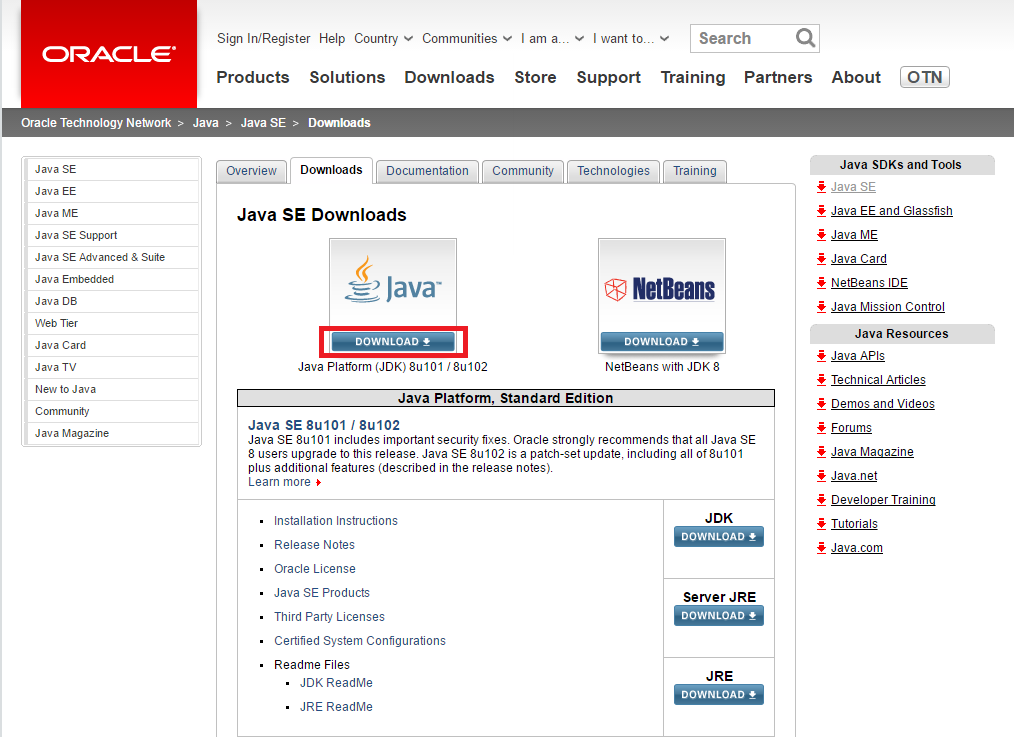

コメント